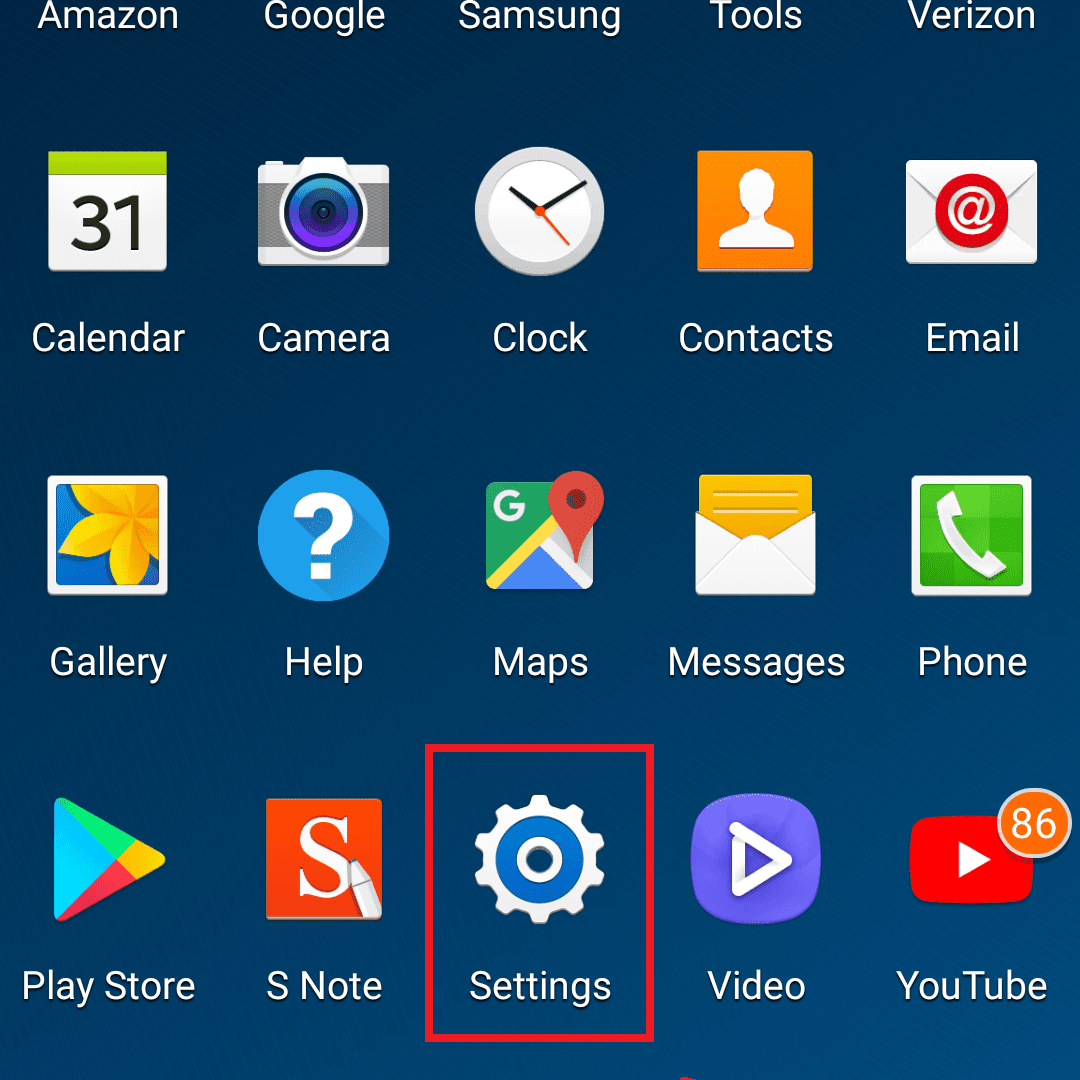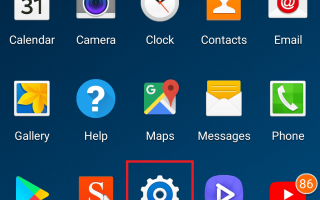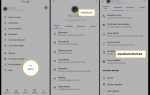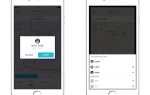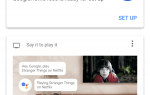Содержание
В то время как многие другие устройства имеют встроенные голосовые помощники, есть некоторые удобства, которые предлагает Alexa Amazon, чего-то вроде Siri. Вот как завершить настройку Alexa на различных ваших устройствах.
Как настроить Alexa на телефоне Android
Вы можете установить Alexa в качестве голосового помощника по умолчанию на телефоне Android, выполнив несколько простых шагов. Сначала загрузите приложение Alexa из магазина Google Play.
После того, как вы установили приложение Alexa, запустите его и войдите в свою учетную запись Amazon.
Перейдите к настройки Об твоем мобильном устройстве.

Перейдите в меню настроек, чтобы начать.В настройки, перейти к Приложения > Приложения по умолчанию > помощь Голосовой ввод > Alexa.
Если вы используете телефон Samsung, откройте настройки, затем перейдите к Расширенные возможности > Приложение Device Assistant > Alexa.
Нажмите Разрешать когда будет предложено предоставить Alexa определенные разрешения, затем нажмите Хорошо.
Вы должны быть все настроены с вашим новым голосовым помощником.
Как настроить Alexa на iPhone или iPad
Вы можете настроить Alexa на своем iPhone так же, как на Android.
Вы не можете сделать Алекса голосовым помощником по умолчанию; Сири все еще отвечает. Тем не менее, это по-прежнему полезно, если у вас есть устройства Smart Home и вы не находитесь рядом с вашим эхо, или если вы хотите легко заказать товары через свою учетную запись Amazon.
Загрузите приложение Alexa из магазина iTunes.
Запустите приложение Alexa и привяжите его к своей учетной записи.
Вы можете открыть приложение и давать команды, удерживая значок в центре экрана и разговаривая, как вы это делаете на устройстве Echo.
Как настроить Alexa на Windows ПК или ноутбуке
Microsoft и Amazon работают вместе, чтобы лучше интегрировать Alexa в Windows 10, но вы все равно можете установить его на любой компьютер под управлением Windows и запустить его через несколько минут. Некоторые ПК поставляются с предустановленной Alexa; тип ‘Alexa» в разделе поиска на панели инструментов, чтобы увидеть, если он уже установлен на вашем компьютере.
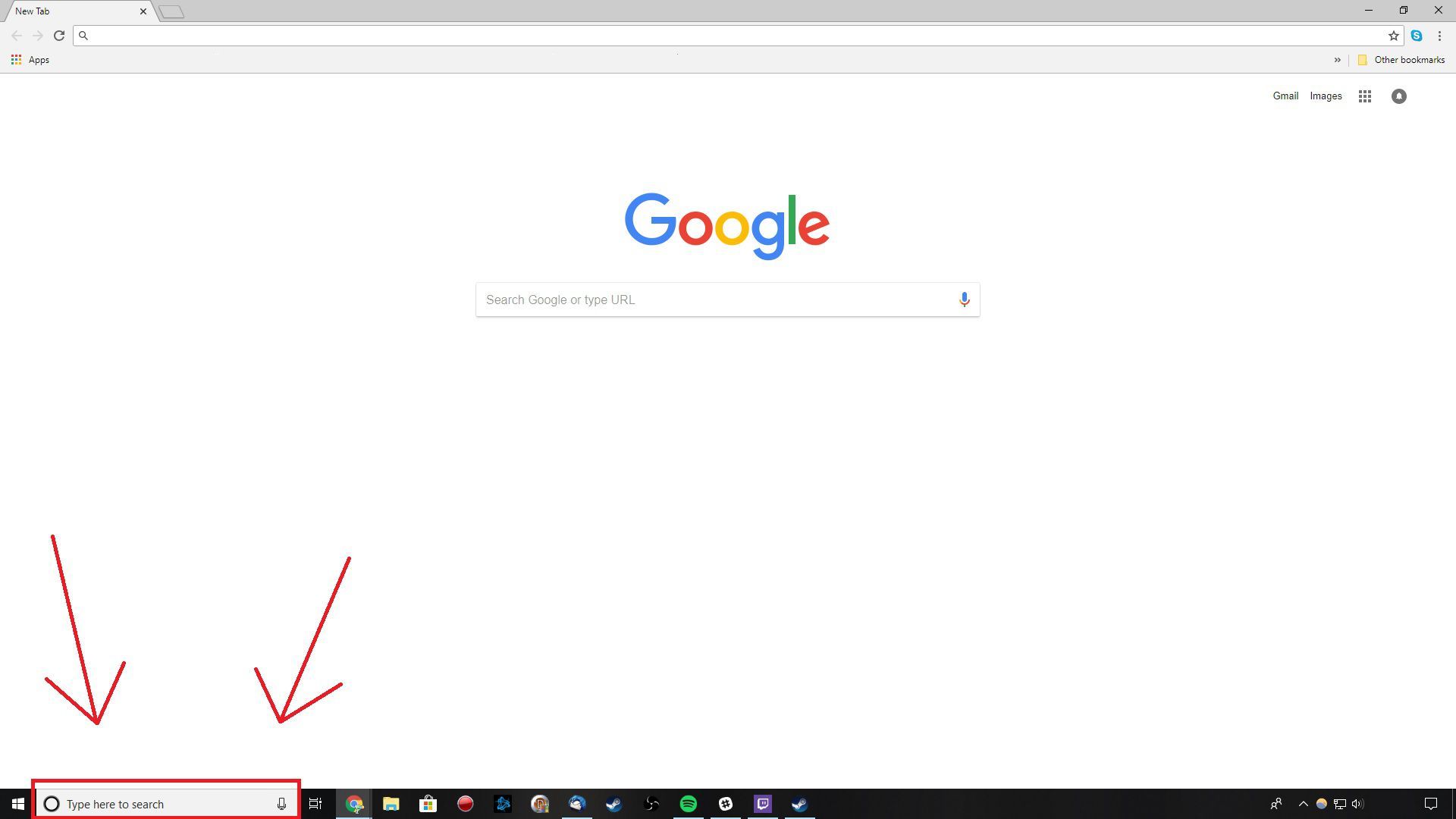
Если Alexa еще не установлен, вы можете скачать его с Dropbox по этой ссылке. Сначала вам нужно убедиться, что несколько вещей обновлены:
- Вам нужна Windows Framework версии 4.7.2 или новее. Это можно скачать через Центр обновления Windows или через веб-сайт Windows.
- Самая последняя версия Windows 10.
- После загрузки Alexa для Windows убедитесь, что язык установлен на американский английский. Alexa для Windows в настоящее время поддерживает только эту опцию, хотя больше языков должно быть в пути.
Как и на любом другом устройстве, вам будет предложено войти в свою учетную запись Amazon, чтобы связать его с вашим приложением Alexa. Включите звуки приложения и разрешите запуск приложения при входе в компьютер для завершения процесса установки.
Обычно вам нужно запускать обычные процессы Alexa с открытым приложением, но поскольку Microsoft и Amazon лучше интегрируют голосового помощника с операционной системой, вы сможете активировать его с помощью голосовой команды.
Как настроить Alexa на Mac
Сама Alexa недоступна на компьютерах Mac, но вы можете использовать стороннее приложение под названием Reverb, которое связывается с вашей учетной записью Amazon и работает через macOS.
Если вы зайдете на сайт Reverb, вы можете скачать приложение для различных устройств, включая ваш компьютер Mac.
Поскольку Reverb является сторонним приложением, оно, похоже, не обладает полной функциональностью и все еще имеет некоторые недостатки. Как правило, он не всегда распознает ваш голос, и он не настолько подвижен или квалифицирован, как Алекса, чтобы выяснить, что вы пытаетесь сказать. Однако разработчик Rain постоянно обновляет приложение, и ближе всего к Alexa вы попадете на Mac, пока Amazon не добавит полную поддержку.
После загрузки вам нужно будет связать программу с вашей учетной записью Amazon, и программа запустится.
Оттуда вы должны увидеть круг с микрофоном. Это ваш новый голосовой помощник. Вы можете попросить Алекса воспроизводить музыку, добавлять вещи в свою корзину Amazon или отвечать на вопросы, как если бы вы работали на устройстве Echo.